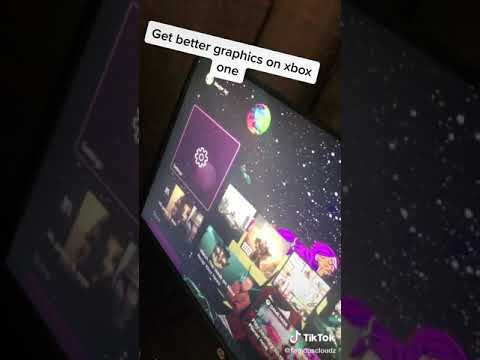Hvis Tidslinjefunksjonen virker ikke i Windows 10, vil dette innlegget vise deg hvordan du aktiverer tidslinjen og får den til å fungere. Via Innstillinger kan du også deaktivere eller deaktivere tidslinjefunksjonen og aktivitetshistorikkfunksjonen hvis du ikke bruker den.
Tidslinjefunksjonen virker ikke i Windows 10

Fra WinX-menyen, åpne innstillinger og gå til avsnittet Personvern.
Der under Windows-tillatelser> Aktivitetshistorikk, ser du på høyre side en innstilling - La Windows samle inn mine aktiviteter fra PCen. Velg denne innstillingen.
Under Vis aktiviteter fra kontoer, forsikre deg om at din Microsoft-konto er valgt, og byttet er satt til På-posisjonen.
Hvis du vil synkronisere aktivitetene dine på tvers av enheter, velger du La Windows synkronisere mine aktiviteter fra denne PCen til sky-alternativet.
Start datamaskinen på nytt og se.

Du vil se Timeline-ikonet på oppgavelinjen, og det skal fungere fint. Hvis du fortsatt ikke ser ikonet, høyreklikker du på oppgavelinjen og velger Vis Oppgavevisning-knappen.
Å se Flere dager På din tidslinje logger du på med din Microsoft-konto, trykker på Tidslinjeknappen, ruller ned litt og klikker på Slå på.
Hvis dette ikke hjelper, må du opprette et systemgjenopprettingspunkt først og deretter åpne Registerredigering, naviger til den følgende banen-
HKEY_LOCAL_MACHINESOFTWAREPoliciesMicrosoftWindowsSystem
og sørg for at verdien av de følgende DWORD-verdiene (32 bit) er satt til 1:
- EnableActivityFeed
- PublishUserActivities
- UploadUserActivities.
Hvis du ikke ser disse DWORD-verdiene, oppretter du dem og gir dem verdier av 1 Hver.
For å opprette dem må du høyreklikke i høyre sidepanel, Ny> DWORD (32-biters) Verdi. Gi det nevnte navnet, dobbeltklikk på det og endre det til 1 som nevnt.
Du må kanskje være logget inn med din Microsoft-konto.
Håper dette hjelper!